В наше время мобильные устройства стали незаменимыми помощниками в повседневной жизни. Они позволяют нам быть всегда на связи, получать информацию, работать и развлекаться. Но для того, чтобы максимально использовать все возможности своего смартфона или планшета, необходимо подключить его к Wi-Fi, чему мы и посвятим нашу статью.
Подключение телефона к Wi-Fi – это процесс, который может показаться сложным для начинающих пользователей. Однако, с нашей подробной инструкцией вы сможете настроить сеть без особых усилий. Важно отметить, что Wi-Fi – это технология беспроводной передачи данных, использующая радиоволновое соединение, что значительно упрощает процесс подключения и позволяет пользоваться высокой скоростью передачи данных.
Перед началом настройки подключения к Wi-Fi необходимо проверить наличие встроенного Wi-Fi модуля в вашем мобильном устройстве. Он обычно есть практически во всех современных смартфонах и планшетах. Если у вас устаревшая модель, возможно, вам придется использовать Wi-Fi адаптер в виде отдельного устройства.
Подключение телефона к Wi-Fi

Чтобы подключить телефон к Wi-Fi, следуйте простым инструкциям:
- Откройте настройки телефона.
- Найдите раздел "Wi-Fi" или "Беспроводные сети".
- Включите Wi-Fi, нажав на переключатель или флажок рядом с названием пункта меню.
- Телефон начнет сканировать доступные Wi-Fi сети. Подождите некоторое время, пока телефон найдет сеть, к которой вы хотите подключиться.
- Когда сеть будет найдена, нажмите на ее название.
- Если сеть защищена паролем, введите пароль и нажмите кнопку "Подключиться".
- После успешного подключения к Wi-Fi сети, на экране появится соответствующее уведомление.
Теперь ваш телефон подключен к Wi-Fi и вы можете пользоваться интернет-сервисами, не тратя свой мобильный трафик. Большинство современных телефонов автоматически подключаются к ранее известным Wi-Fi сетям, поэтому вам не придется каждый раз повторять эту процедуру.
Если у вас возникли проблемы с подключением телефона к Wi-Fi, проверьте правильность ввода пароля, а также убедитесь, что сеть работает исправно.
| Преимущества подключения телефона к Wi-Fi: |
|---|
| 1. Быстрый и стабильный доступ в Интернет. |
| 2. Экономия мобильного трафика. |
| 3. Возможность использования интернет-сервисов, требующих большой скорости соединения. |
| 4. Удобство подключения к разным сетям Wi-Fi: домашней, общественной, офисной и т. д. |
Инструкция по настройке сети
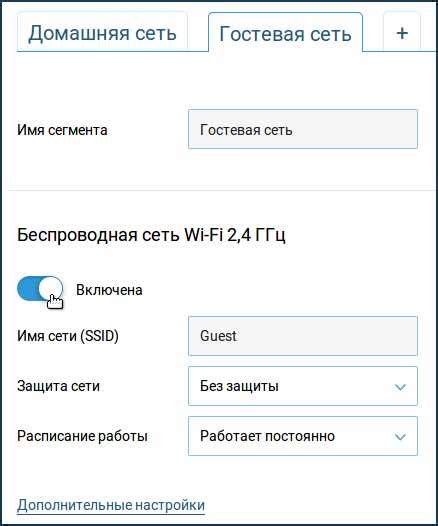
Для подключения телефона к Wi-Fi необходимо выполнить следующие шаги:
- Откройте настройки Wi-Fi на вашем телефоне.
- В списке доступных сетей найдите свою домашнюю Wi-Fi сеть и нажмите на нее.
- Введите пароль вашей Wi-Fi сети, если она защищена паролем.
- Подождите несколько секунд, пока ваш телефон подключится к Wi-Fi сети.
- После успешного подключения вы увидите значок Wi-Fi в верхней панели телефона.
- Теперь ваш телефон подключен к Wi-Fi сети и вы можете использовать интернет соединение.
Важно помнить, что для настройки Wi-Fi сети необходимо знать имя (SSID) и пароль вашей сети.
Преимущества использования Wi-Fi на телефоне

Подключение телефона к Wi-Fi имеет множество преимуществ, которые делают его более удобным и функциональным устройством.
Быстрый и стабильный интернет | Wi-Fi позволяет получить доступ к беспроводному интернету, который обеспечивает высокую скорость загрузки данных и стабильное соединение. Это особенно полезно для просмотра видео, серфинга в интернете и скачивания файлов. |
Экономия трафика | Подключаясь к Wi-Fi, вы можете сэкономить использование мобильного интернет-трафика. Это особенно полезно для тарифов, ограничивающих количество передаваемых данных. |
Возможность подключения к множеству устройств | Wi-Fi позволяет подключить к своей сети несколько устройств одновременно, таких как ноутбуки, планшеты и другие телефоны. Это удобно, если вы хотите использовать интернет на нескольких устройствах одновременно или делиться сетью с другими людьми. |
Удобство в использовании | Wi-Fi позволяет получить доступ к интернету без необходимости подключения к проводной сети. Вы можете пользоваться интернетом в любом месте, где есть доступная Wi-Fi-сеть, будь то дом, кафе, аэропорт или гостиница. |
Безопасность | Wi-Fi сети имеют множество средств защиты, которые позволяют обеспечить безопасность передаваемых данных. Вы можете использовать пароль или другие методы аутентификации для защиты своей сети и предотвращения несанкционированного доступа. |
В целом, использование Wi-Fi на телефоне является удобным и простым способом получить высокоскоростной доступ к интернету и расширить возможности своего устройства.
Типичные проблемы при подключении телефона к Wi-Fi

Подключение телефона к Wi-Fi может иногда вызвать определенные сложности. Вот некоторые типичные проблемы, с которыми вы можете столкнуться:
1. Неправильный пароль Wi-Fi: убедитесь, что вы вводите правильный пароль для сети Wi-Fi. Проверьте, не включен ли у вас режим Caps Lock и что вы правильно вводите символы пароля.
2. Ограничения на маршрутизаторе: иногда ваш маршрутизатор может иметь ограничения на подключение устройств. Проверьте настройки маршрутизатора, чтобы увидеть, есть ли ограничения на количество устройств или есть ли ограничения на конкретное устройство, к которому вы пытаетесь подключиться.
3. Слабый сигнал Wi-Fi: если ваш телефон находится далеко от маршрутизатора или есть преграды, такие как стены или другие устройства, которые могут ослабить сигнал Wi-Fi, это может вызвать проблемы с подключением. Попробуйте приблизиться к маршрутизатору или перенести его в более централизованное место в своем доме.
4. Проблемы с настройками сети: иногда у вас могут быть проблемы с настройками вашей сети Wi-Fi на телефоне. Убедитесь, что вы правильно ввели SSID (имя сети) и выбрали правильный тип защиты (например, WPA2), если это требуется.
5. Обновите программное обеспечение телефона: иногда проблемы с подключением Wi-Fi могут быть вызваны устаревшим программным обеспечением на вашем телефоне. Проверьте, есть ли доступные обновления для вашего телефона и обновите его до последней версии.
Если у вас возникли проблемы с подключением телефона к Wi-Fi и вы не можете решить их самостоятельно, рекомендуется обратиться за помощью к специалистам или провайдеру интернета.
Решение проблем и устранение неполадок при подключении телефона к Wi-Fi

Подключение телефона к Wi-Fi может иногда вызывать проблемы и приводить к неполадкам в работе сети. При возникновении таких ситуаций следует принять несколько шагов для решения проблемы.
Первым шагом является проверка правильности ввода пароля Wi-Fi сети. Убедитесь, что вы ввели пароль верно, без ошибок. В случае, если вы не уверены в правильности пароля, вы можете перезагрузить роутер и повторно ввести пароль Wi-Fi.
Если проблема не решена, следующим шагом является проверка силы сигнала Wi-Fi. Убедитесь, что ваш телефон находится в пределах действия Wi-Fi сигнала и никакие объемные объекты не блокируют его распространение. Попробуйте приблизиться к роутеру и проверить, подключено ли устройство к сети.
Если проблема все еще не решена, следующим шагом может быть перезагрузка роутера. Отключите питание роутера на несколько секунд, а затем снова включите его. Подождите некоторое время, пока роутер полностью загрузится, а затем попытайтесь подключить телефон к Wi-Fi сети.
Если вы все еще не можете подключиться к Wi-Fi, следующим шагом является проверка настройки безопасности Wi-Fi сети. Убедитесь, что ваш телефон поддерживает тот же тип безопасности (например, WPA или WPA2) и использует тот же тип шифрования, что и роутер. Если у вас возникла несовместимость, попробуйте изменить настройки безопасности Wi-Fi сети.
Если все остальное не помогло, последним шагом может быть сброс настроек сети на телефоне. Это удалит все сохраненные Wi-Fi сети, пароли и настройки сети. После сброса, попробуйте повторно подключиться к Wi-Fi сети.
| Проблема | Решение |
|---|---|
| Неверный пароль | Проверьте правильность пароля и перезагрузите роутер |
| Слабый сигнал Wi-Fi | Приблизитесь к роутеру или устраните препятствия |
| Проблемы с роутером | Перезагрузите роутер |
| Несовместимость настроек безопасности | Проверьте настройки безопасности и измените при необходимости |
| Не реагирует настройка сети | Сбросьте настройки сети на телефоне |
Если ни одно из вышеперечисленных решений не помогло, возможно, проблема связана с самим телефоном или роутером. В таком случае, лучше обратиться за помощью к специалисту.